آموزش کاهش حجم ویدیو و معرفی برنامه ها

چگونه حجم فیلم را کاهش دهیم؟
درود بر همراهان تک ادیتور. در این مطلب قصد ساده ترین روش های کاهش حجم فیلم را به شما آموزش دهیم. اگر شما هم نمیدانید چگونه حجم فیلم را کاهش دهیم، تا انتها با ما همراه باشید تا از کاربردی ترین روش ها مطلع شوید. در ابتدا به شما نرم افزاری رایگان اما پرقدرت را معرفی میکنیم. این نرم افزار از بهترین ها، برای کاهش حجم ویدیو میباشد. سپس برای کاهش حجم ویدیو به سراغ نرم افزار های موبایل همچون video compress، اپلیکیشن Videos & Movies Compressor، اپلیکیشن Video Slimmer و… میرویم. شما میتوانید فیلم یا ویدیوی مورد نظرتان را از طریق گوشی، کامپیوتر یا به صورت آنلاین از طریق سایت های مرتبط کاهش دهید.
ما بهترین و پرکاربردترین برنامه ها را در مطلب به شما معرفی میکنیم. به عنوان مثال از نرم افزارهای کاربردی در ویندوز میتوان به VLC اشاره کرد که یک برنامه ی پرطرفدار در کامپیوتر هاست. یا برای کم کردن حجم فیلم در گوشی میتوان از برنامه ی اینشات استفاده کرد که امروزه در اکثر گوشی ها دیده میشود. اگر هم به دنبال یک سایت آنلاین و بی دردسر هستید، بهتر است به سراغ سایت هایی مانند VideoSmaller، CLIPCHAMP، MP4COMPRESS و… بروید. در ادامه با نحوه کاهش حجم هر کدام، بیشتر آشنا میشویم.
نرم افزار HandBrake
بهترین نرم افزار برای کم کردن حجم فیلم بدون افت کیفیت برای کامپیوتر هندبریک میباشد. از قابلیت های مفید این نرم افزار، میتوان به تبدیل انواع فایل ها به فرمت MP4 و MKV، قابلیت تنظیمات ویدیو، پرکاربرد برای کم کردن حجم فیلم و… اشاره کرد. خروجی این نرم افزار با کیفیت نسبتا بالا و کیفیت اصلی انجام میشود. همچنین در تغییرات خود، پایین ترین حجم را در نظر میگیرد. از دیگر مزایای استفاده از این نرم افزار رایگان بودن آن، سهولت و آسانی در استفاده، سرعت بالا در تبدیل ویدیو، استفاده از کدهای حرفه ای ویدیو و… میباشد. زمانی که شما از بهترین افکت های افترافکت استفاده میکنید، ویدیوی نهایی حجم بسیار بالایی را اِشغال میکند. شما میتوانید برای کاهش حجم فیلم از HandBrake استفاده کنید. با وجود این برنامه دیگر میدانیم که چگونه حجم فیلم را کاهش دهیم.
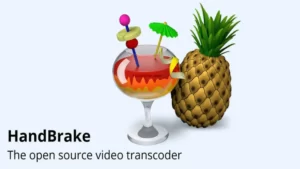
بهترین تنظیمات خروجی هندبریک
برای داشتن بهترین تنظیمات هندبریک لازم است طبق مراحل زیر عمل کنید.
ابتدا برنامه را بر روی سیستم نصب کنید. سپس با وارد کردن یک فایل آزمایشی، با تنظیمات مختلف برنامه آشنا شوید. ابتدا وارد تنظیمات انکودینگ شوید. حالا به سراغ تنظیمات تصویری بروید و طبق مراحل زیر عمل کنید:
- ابتدا Auto Crop را فعال کنید.
- سپس گزینه Loose Crop را غیرفعال کنید.
- در این قسمت گزینه Filters را بر روی ALL off قرار دهید تا همه فیلتر ها غیرفعال شوند.
در قسمت Storage Geometry تنظیمات را به این صورت انجام دهید.
Width & Height: Ignore for now
Optimal for source: Disabled
Anamorphic: Loose
Alignment: 2
در بخش Display Geometry چیزی را تغییر ندهید. حتی به صورت پیش فرض امکان تغییر ندارد.
تنظیمات ویدیو در هند بریک
به سراغ تب ویدیو بروید و برخی دیگر از تنظیمات را تعیین کنید.
- گزینه ویدیو انکودر (Video Encoder) را به264 تغییر دهید.
- حال در بخش Tune باید نوع محتوا را مشخص کنید. مثلا قدیمی بودن یا برفکی بودن ویدیو را در این بخش مشخص کنید. گزینه های دیگری هم دارد که با توجه به نوع محتوا باید انتخاب شود.
- حالا میزان فریم ریت را برابر با همان میزان نسخه اصلی (Same as source) انتخاب کنید و در مرحله ی بعد آن را بر روی حالت (variable) قرار دهید .
- حالا کلید Preset را بر روی حالت Normal یا Slower قرار دهید. با این نوع فشرده سازی زمان بیشتری میگذارید اما نتیجه ی بهتری بدست میآورید.
- در انتها به صورت پیش فرض گزینه ی Bitrate انتخاب میشود. اگر این گزینه ی فعال بود آن را تغییر دهید و گزینه Constant Quality را انتخاب کنید.
حتما برای دانلود نرم افزار به سایت سازنده مراجعه کنید که کافیه Hand Brake سرچ کنید وارد اولین سایت بشید و جدیدترین نسخه برای ویندوز یا مک میتونید دانلود کنید. البته توجه داشته باشید نسخه های جدید نیاز به فایل نصبی Runtime هستن که زیر همون بخش براتون قرار گرفته و میتونید دانلود و نصب کنید و بعد نرم افزار رو نصب کنید.
قطعا پیشنهاد تک ادیتور برای کم کردن حجم ویدیو استفاده از این نرم افزار هست چون با کیفیت و با حجم بسیار پایین به شما خروجی نهایی ویدیو رو تحویل میدهد.
بهترین نرم افزار کاهش حجم فیلم در کامپیوتر
یکی از معروف ترین برنامه های کامپیوتر VLC نام دارد. قطعا با این مدیا پلیر آشنا هستید. اما شاید برایتان سوالی ایجاد کند که این نرم افزار چه ارتباطی با کم کردن حجم فیلم دارد. اکثر افراد این با استفاده از این برنامه، فیلم یا ویدیو را در سیستم پخش میکنند. اما میخواهیم بدانیم که با استفاده از این برنامه چگونه حجم فیلم را کاهش دهیم؟ این نرم افزار فقط برای تماشای محتوا ساخته نشده. بلکه با استفاده از آن میتوانید حجم ویدیو یا فیلم را کم کنید. فقط کافیست از مراحل زیر برای کاهش حجم استفاده کنید.
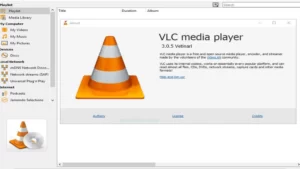
مراحل کاهش حجم فیلم در VLC
- وارد برنامه شوید و روی منوی بالای صفحه کلیک کنید
- سپس گزینه ی Convert / Save را انتخاب کنید.
- در این قسمت پنجره ای به نام Open Media برای شما باز میشود. گزینه ی Add را بزنید و فیلم را انتخاب کنید.
- حال گزینه Convert / Save را که در پایین صفحه قرار دارد بزنید.
- پنجره ای جدید باز میشود که میبایست در Profile آن یک گزینه را انتخاب کنید. پیشنهاد ما به شما انتخاب گزینه Video – H.264 + MP3 (MP4) می باشد.
- روی علامت آچار کنار پروفایل بزنید.
- در صفحه جدید Video codec را از قسمت بالا انتخاب کنید و وارد Resolution شوید.
- از طریق width رزولوشن موردنظر را انتخاب کنید. در این قسمت نباید height را تغییر دهید.
- سپس گزینه save را انتخاب کنید.
- حال خواهیم دید که به صفحه قبلی منتقل میشود browse را بزنید و صفحه ذخیره را انتخاب کنید.
- در نهایت برای آغاز فرایند start را بزنید.
کم کردن حجم فیلم موبایل
اگر میخواهید بدانید که با موبایل چگونه حجم فیلم را کاهش دهیم؟ باید به شما بگویم که این کار بسیار ساده است. شما با یک سرچ ساده در پلی استور میتوانید انواع برنامه های کاهش حجم ویدیو را مشاهده کنید. اما از معروف ترین برنامه ها اپلیکیشن Video Compress میباشد. این برنامه بسیار کاربردی و پرطرفدار است. همچنین قادر است تمامی فرمت های ویدیویی را با کیفیت بالا، متوسط و کم فشرده سازی کند. برای کسانی که با سرعت پایین اینترنت دست و پنجه نرم میکنند بسیار مناسب است. در ضمن برای افرادی که آموزش ساخت استوری موشن دیده اند، کاملا کاربردیست. زیرا پس از ساخت یک استوری موشن برای نمایش آن در سایت های مختلف لازم است حجم آن را کم کنیم. تا مخاطبین سایت یا برنامه های اجتماعی به راحتی ویدیو را دانلود کنند.
چگونه حجم ویدیو را کم کنیم با اینشات Inshot
اپلیکیشن اینشات در گوشی موبایل اکثر افراد دیده میشود و یکی از پرطرفدارترین برنامه های امروزی میباشد. برای تغییر حجم ویدیو در این برنامه کافیست ویدیو را در اپلیکیشن انتخاب کنید. سپس به هنگام ذخیره سازی می توانید بر روی سایز های p 1080 یا k 4 و یاp 720 را انتخاب کنید. اما در قسمت فلش کنار آن یک علامت بعلاوه وجود دارد که با گزینش آن میتوانید عدد دلخواه خود را وارد کنید و پیکسل مورد نظر را بنویسید. با اعمال این تغییرات کیفیت ویدیوی شما نیز تغییر خواهد کرد.

بهترین نرم افزار کاهش حجم فیلم اندروید
با اپلیکیشن Videos & Movies Compressor میتوان هم فیلم و هم ویدیوهای حجیم گوشی را فشرده سازی کرد. قطعا فیلم هایی که با گوشی گرفته میشود از حجم بالایی برخوردار است و در این وضعیت نمیدانیم که چگونه حجم فیلم را کاهش دهیم؟ اما اپلیکیشن Videos & Movies Compressor در این مواقع به کمک ما میآید. در کنار حفظ کیفیت بالای ویدیو، حجم آن را کاهش میدهد. همچنین ابزارهایی برای کاهش حجم عکس نیز دارد. شما میتوانید با استفاده از این برنامه حجم ویدیو یا فیلم را کم کنید و محتوای نهایی را به صورت ایمیل ارسال کنید.
کاهش حجم ویدیو آنلاین
سایت VideoSmaller یکی از معروف ترین روش های کاهش حجم ویدیو به صورت آنلاین است. با استفاده از این سرویس آنلاین میدانیم که چگونه حجم فیلم را کاهش دهیم. استفاده از آن بسیار ساده است. فقط کافیست ویدیوی خود را آپلود کنید و سپس انتخاب تنظیمات را انجام دهید. فیلم شما به صورت خودکار کم حجم خواهد شد و میتوانید فرمت نهایی آن را نیز تغییر دهید. مزیت استفاده از این سرویس آنلاین برای افرادیست که نمیخواهند برنامه ای نصب کنند. در کمترین زمان ویدیو یا فیلم هایشان را کم حجم میکنند و خروجی نهایی باکیفیتی بدست میآورند. در این برنامه حتی امکان کاهش حجم ویدیو به صورت دسته یا همزمان نیز وجود دارد. فقط لازم است برای استفاده از این سرویس در سایت موردنظر ثبت نام کنید تا به ابزار فشرده سازی آن دسترسی پیدا کنید.
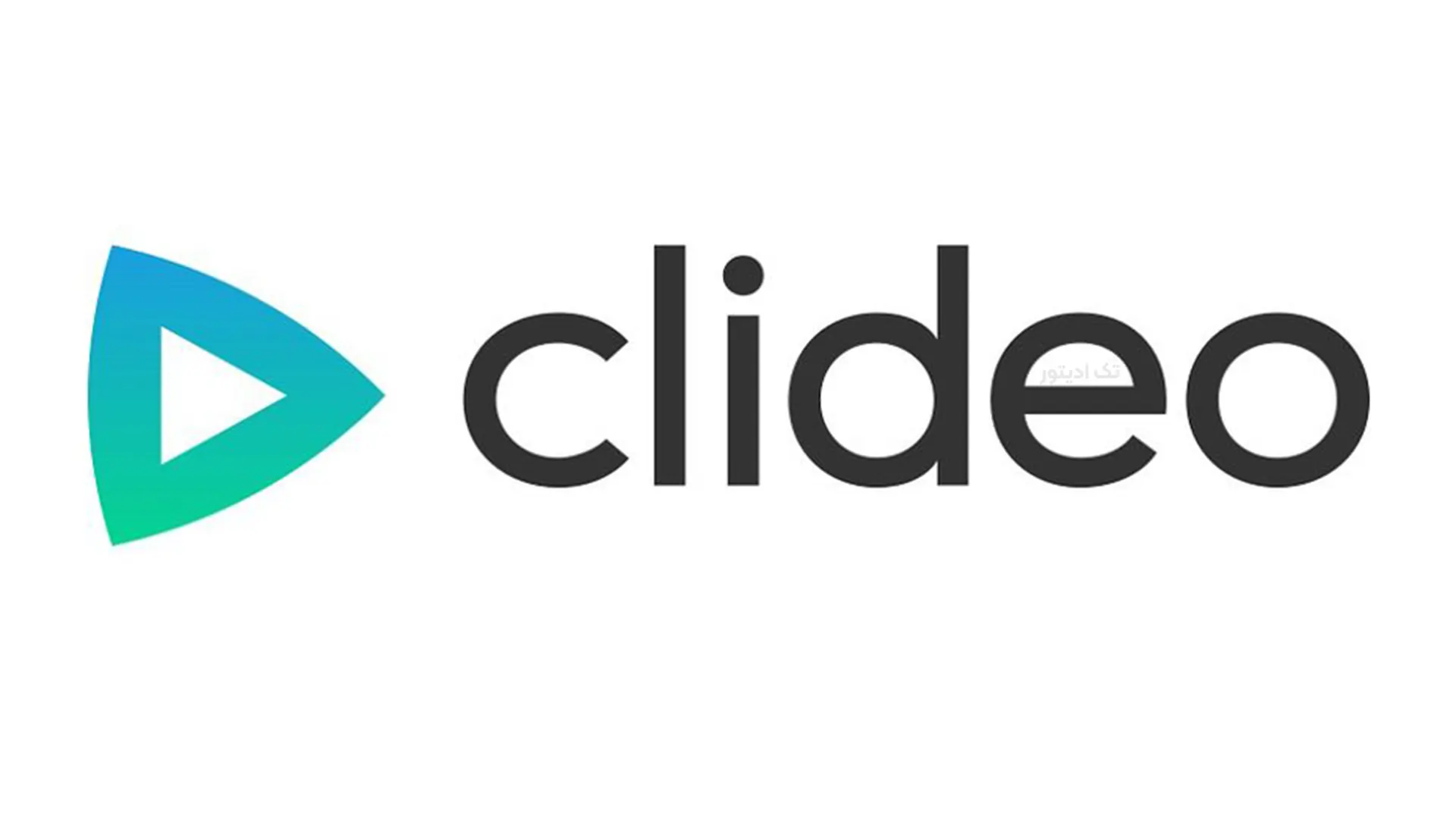
کاهش حجم فیلم با سایت Clideo
این سایت همانند دیگر سایت ها، یک ویرایشگر سریع ویدیو به صورت آنلاین میباشد. اما تفاوت آن، این است که میتواند چند فیلم را با یکدیگر ترکیب کند_ ویرایش کند_ جدا کند_ و بسیاری از کارهای دیگر را روی ویدیو انجام دهد. یکی از مهم ترین ویژگی های این سایت کاهش حجم ویدیو یا فشرده سازی فیلم، بدون افت رزولوشن و کیفیت میباشد. برای انجام این مراحل لازم است به سایت وارد شوید و صفحه را انتخاب کنید. در صفحه ی جدید choose file را انتخاب کنید تا فایل موردنظر را در سایت قرار دهید. سپس بعد از آپلود شدن فیلم یا ویدیو، تغییرات به صورت خودکار بر روی ویدیو انجام میشود و کار تمام است. در این سایت به راحتی میتوانید به هدف خود دست یابید.
سایت MP4COMPRESS
همانطور که در ابتدای مطالب اشاره کردیم، این سرویس آنلاین نیز برای کاهش حجم ویدیوها طراحی شده است. اما ویژگی خاص و منحصر به فرد آن این است که برای کاهش فیلم هایی که با فرمت MP4 هستند و حداکثر تا ۵۰۰ مگابایت میتوان کاهش حجم به صورت آنلاین داشت. مزیت مثبت سایت، فضای ساده و کاربرد راحت آن است. لازم است فایل های فشرده شده را پس از پردازش ذخیره کنید.
Adobe Premiere Pro نرمافزار
این نرم افزار، یکی از پرکاربردترین نرم افزار های ادیت فیلم است. اما برای افرادی که میپرسند چگونه حجم فیلم را کاهش دهیم؟ یک پاسخ جامع و کاربردی ست. قطعا این برنامه قابلیت های زیادی دارد اما به بهترین نحو میتواند حجم فیلم را کم کند و دیگر تغییرات را بر روی آن اعمال کند. مزیت بزرگ کاهش حجم با این برنامه این است که با اکثریت فرمت ها سازگاری دارد. این برنامه هیچ نقصی ندارد و در تمامی مراحل میتواند عملیات ادیت را به خوبی انجام دهد. استفاده از این نرم افزار به مدت ۷ روز رایگان است و سازگاری بالایی با برنامه Adobe After Effects دارد. زیرا هر دو برنامه از شرکت Adobe هستند.
کم کردن ویدیو در سایت CLIPCHAMP
این سایت امکانات خوبی به شما ارائه میدهد که یکی از پرکاربردترین کاهش حجم ویدیو میباشد. امکان کاهش حجم فیلم یا ویدیو به صورت تکی و یا دسته ای وجود دارد. اما خروجی ویدیو به همراه واترمارک میباشد که برای حذف این واترمارک باید هزینه ی آن پرداخت شود. پس از ثبت نام رایگان در این سرویس آنلاین میتوانید از ابزارهای مختلف فشرده سازی ویدیو استفاده کنید. همچنین بالاترین فرمت های فیلم یا ویدیوها نیز به صورت کامل ساپورت میشود. با کم این سرویس آنلاین به راحتی متوجه میشویم که چگونه حجم فیلم را کاهش دهیم.
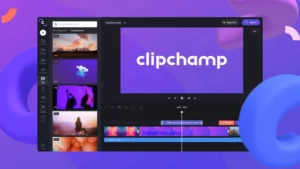
سخن پایانی
در این مطلب سعی داشتیم به صورت جامع، راهکارهای مسئله «چگونه حجم فیلم را کاهش دهیم» را توضیح دهیم. به همراه تیم تک ادیتور بر روی این موضوع تحقیق کردیم و کاربردی ترین آنها را به شما ارائه دادیم. شما میتوانید از سه طریق این کار را انجام دهید. در روش اول نرم افزارهایی به شما معرفی کردیم که در سیستم کامپیوتر قابل نصب و اجرا هستند. سعی داشتیم مفید ترین نرم افزارها را در اختیار شما قرار دهیم و روش تنظیمات یا استفاده از آن را به شما آموزش دهیم. در این قسمت شما با نرم افزار های HandBrake و VLC بیشتر آشنا میشوید.
اما در روش دوم با استفاده از اپلیکیشن های موبایل این عملیات را ساده کردیم و شما را با برنامه ی Video Compress و Inshot آشنا کردیم. همچنین روش استفاده از این برنامه را توضیح دادیم. علاوه بر این با استفاده از اپلیکیشن Videos & Movies Compressor، میتوانید کاهش حجم فیلم را گوشی موبایل خود به آسانی انجام دهید. در روش سوم میتوانید از سرویس های آنلاین استفاده کنید. سایت CLIPCHAMP و VideoSmaller سرویس های رایگانی در رابطه با کاهش حجم فیلم در اختیار شما قرار میدهند. امیدواریم بهترین نتیجه را از این سه روش بدست آورید.همچنین اگر دوست دارید اطلاعات به خصوصی رو در مورد واژه ویدیو بدست آوردید میتوانید به سایت ویکی پدیا مراجعه کنید.سپاس از اینکه تا انتهای این مقاله با ما همراه بودید. لطفاً نظرات یا سوالات خود را در قسمت کامنت ها با ما به اشتراک بگذارید.
درباره مهدی خوبیاری
مدرس افترافکت و موشن گرافیک 7 سال تجربه در زمینه ادیت ویدیو علاقه بسیار زیاد به گرافیک باعث شد در زمان دانش آموزی وارد این عرصه بشم و مهارتم رو گسترش بدم. برای رسیدن به موفقیت فقط تلاش جسمی نیاز نیست بلکه تلاش ذهنی هم تاثیرگذار است.
سایر نوشته های مهدی خوبیاری








دیدگاهتان را بنویسید